win11 文件关联 Win11如何查看文件扩展名关联
Win11操作系统作为微软最新发布的操作系统版本,不仅在外观和功能上进行了全面升级,还对文件关联进行了一些改进,在Win11中,用户可以轻松查看和管理文件的扩展名关联,使文件在不同应用程序中的打开方式更加清晰明了。通过简单的操作,用户可以方便地设置文件的默认打开方式,提高工作效率和使用体验。在本文中我们将介绍Win11如何查看文件扩展名关联的方法,让您轻松掌握这一实用技巧。

1、首先,按键盘上的【Win + X 】组合键,或右键点击任务栏上的【Windows开始图标】,在打开的隐藏菜单项中,选择【运行】;
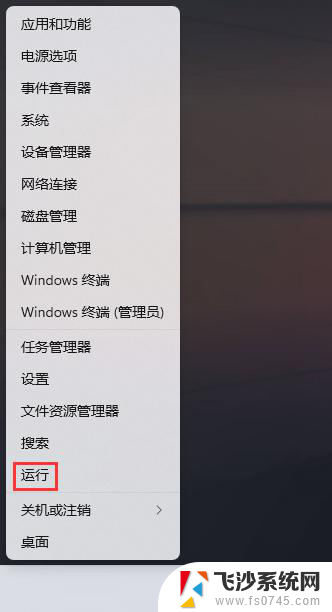
2、运行窗口,输入【cmd】命令,按【确定或回车】,可以打开命令提示符窗口;
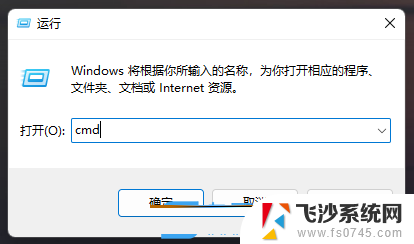
3、命令提示符窗口,输入并按回车执行【assoc】命令,即可查看到所有的文件关联;
assoc,显示或修改文件扩展名关联。如果在没有参数的情况下使用,则 assoc 将显示所有当前文件扩展名关联的列表。
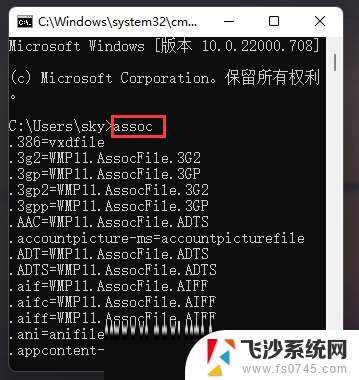
4、assoc命令后面接【文件后缀名】,比如【.txt/.bmp/.jpg/.png/.bat/.exe】等,即可查看单独的文件关联;
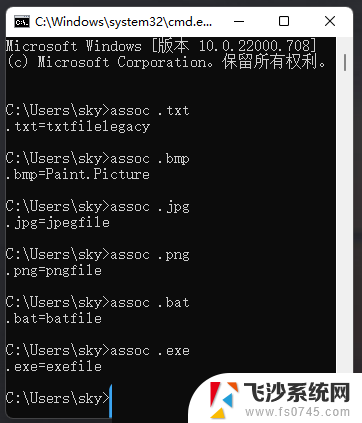
1、首先,按键盘上的【Win + X 】组合键,或右键点击任务栏上的【Windows开始图标】,在打开的隐藏菜单项中,选择【设置】;
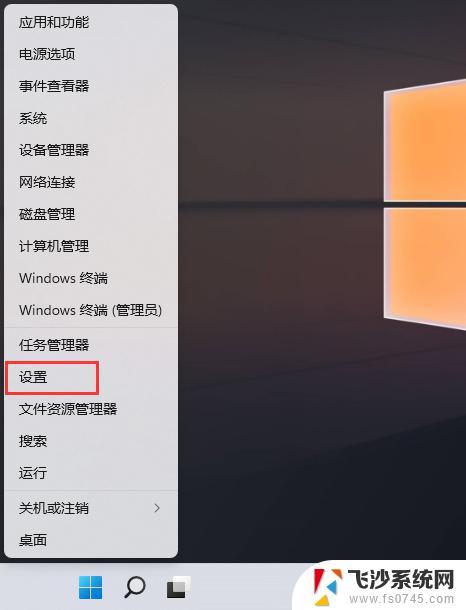
2、Windows 设置窗口,左侧边栏。点击【应用】,右侧点击【默认应用(根据文件和链接种类设置的默认应用,其他默认应用)】;
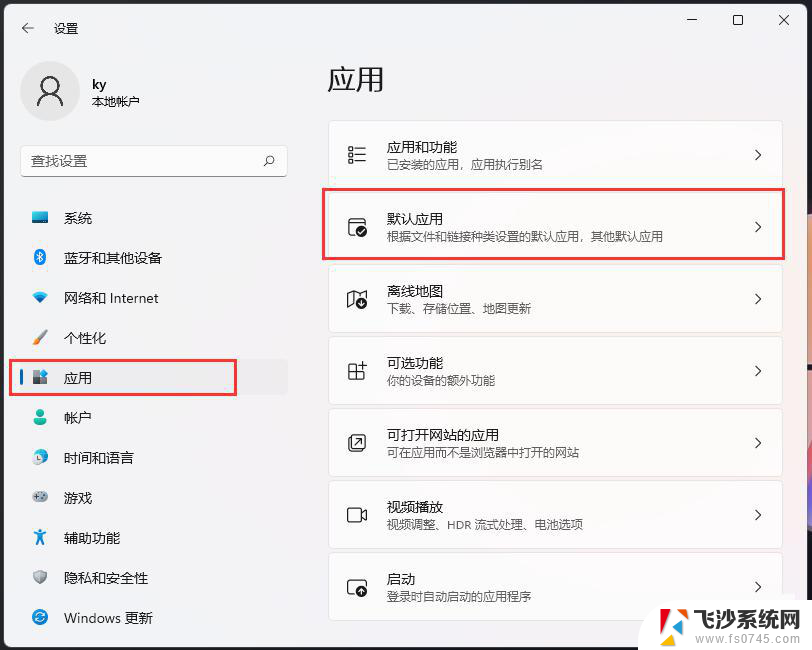
3、当前路径为:应用 > 默认应用,找到并点击【记事本】;
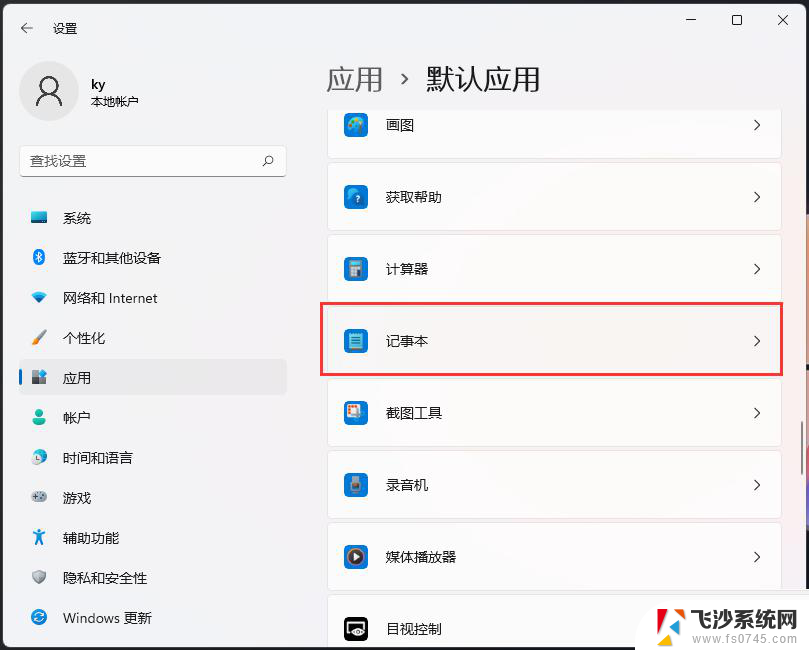
4、找到并查看后缀名为 .txt 的默认打开应用是否为记事本,如果不是,则需要重新选择;
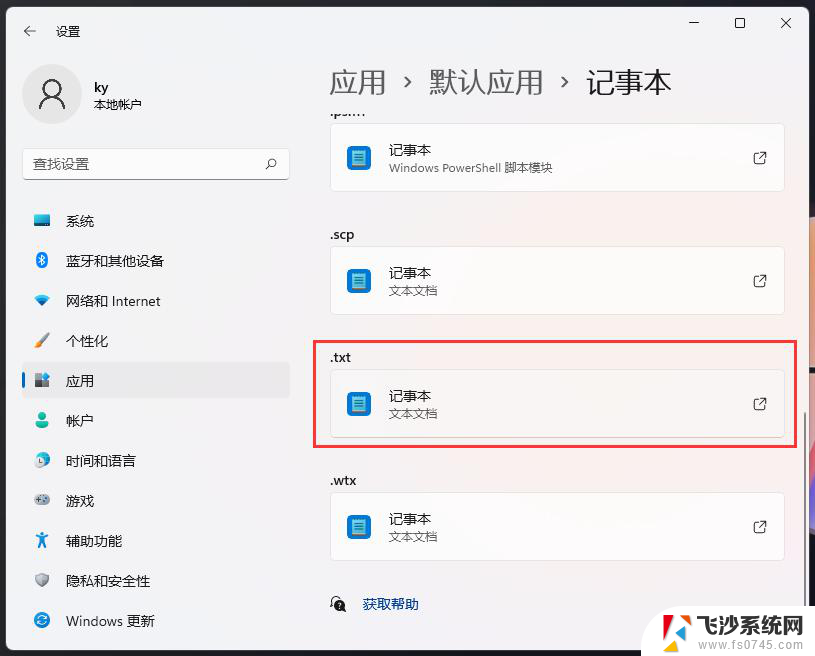
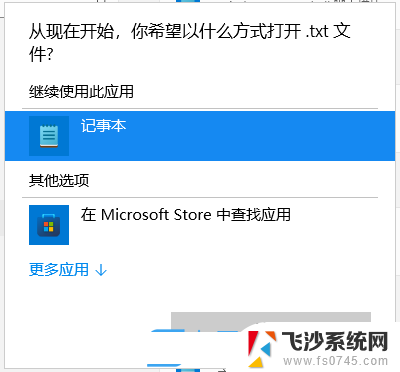
以上是关于win11文件关联的全部内容,如果您遇到相同问题,可以参考本文中介绍的步骤进行修复,希望对大家有所帮助。
win11 文件关联 Win11如何查看文件扩展名关联相关教程
-
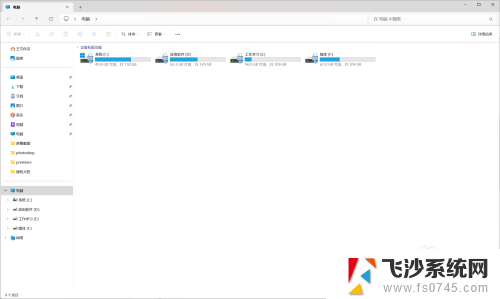 win11显示文件扩展名 Win11怎样显示文件扩展名
win11显示文件扩展名 Win11怎样显示文件扩展名2024-11-07
-
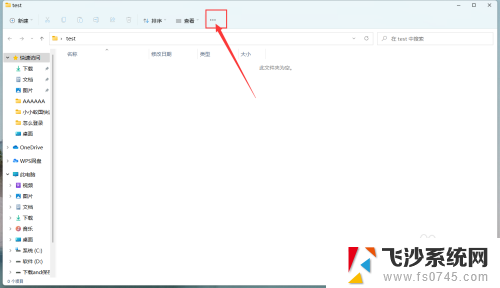 win11隐藏已知文件的扩展名 Windows11怎么隐藏文件扩展名
win11隐藏已知文件的扩展名 Windows11怎么隐藏文件扩展名2024-11-04
-
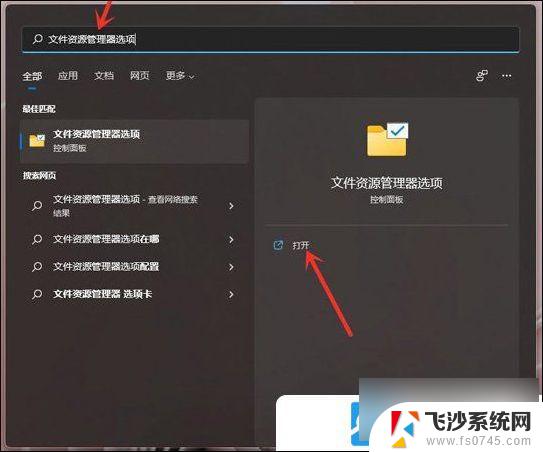 win11如何让文件显示后缀 Win11文件扩展名显示设置方法
win11如何让文件显示后缀 Win11文件扩展名显示设置方法2024-09-21
-
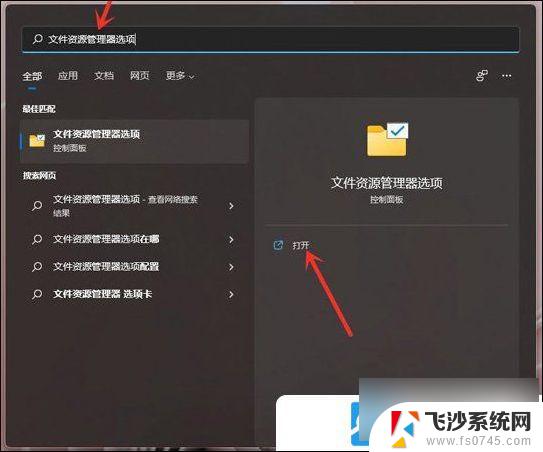 win11文件夹显示后缀 Win11文件扩展名显示方法
win11文件夹显示后缀 Win11文件扩展名显示方法2024-09-21
- windows11文件后缀显示 Win11文件扩展名显示设置方法
- win11该文件没有与之关联 Win11怎么快速实现文件夹共享
- 电脑怎么显示文件后缀名win11 Win11如何显示文件后缀名
- win11怎么设置查看文件后缀 Win11如何显示文件类型后缀名
- win11文件类型显示文件 Win11如何显示文件类型后缀名
- 联想win11共享文件夹怎么设置 Win11轻松分享文件的方法
- win11网络中不显示 Windows11 Wi Fi网络不显示怎么解决
- win11如何创建word文件 Word文档创建步骤
- win11屏幕显示横 Windows11横向显示设置方法
- win11删除文件夹需要管理员权限怎么办 Win11无法删除文件需要权限解决
- win11右下角虚拟触控板 Windows11虚拟触摸板怎么打开
- win11怎么开启投屏 手机投屏到电脑怎么操作
win11系统教程推荐
- 1 win11更新后如何关闭 microsoft账户(2) Win10怎么退出Microsoft账户登录
- 2 win11点击文件夹一直转圈圈怎么办 win11打开文件夹卡顿解决方法
- 3 windows11登录微软账号 Win11 Microsoft账户登录教程
- 4 win11如何结束任务 Win11如何快速结束任务
- 5 win11电脑屏幕触屏怎么关闭 外星人笔记本触摸板关闭快捷键
- 6 win11 如何显示实时网速 笔记本显示网速的方法
- 7 win11触摸板关闭了 用着会自己打开 外星人笔记本触摸板关闭步骤
- 8 win11怎么改待机时间 Win11怎么调整待机时间
- 9 win11电源键关闭设置 怎么关闭笔记本上的功能键
- 10 win11设置文件夹背景颜色 Win11文件夹黑色背景修改指南